7 façons de prendre une capture d'écran sur un téléphone Android
Comment prendre des captures d'écran sur Android : La capture d' (How to Take Screenshots on Android: )écran(Screenshot) est une image capturée de tout ce qui est visible sur l'écran de l'appareil à un moment donné. Prendre des captures d'écran est l'une des fonctionnalités les plus populaires d' Android que nous utilisons car cela nous facilite la vie, qu'il s'agisse d'une capture d'écran de l' histoire Facebook d'un ami ou du chat de quelqu'un, d'une citation que vous avez trouvée sur Google ou d'un mème hilarant sur Instagram . En règle générale, nous sommes habitués à la méthode de base "volume bas + touche d'alimentation", mais savez-vous qu'il existe d'autres moyens de capturer des captures d'écran que cela ? Voyons ce que tous les moyens peuvent être utilisés pour prendre des captures d'écran.

7 façons de prendre une capture d' écran(Screenshot) sur un téléphone Android(Android Phone)
Pour un Android 4.0 ( Ice Cream Sandwich ) et supérieur :
Méthode 1 : Maintenez enfoncées les touches appropriées(Method 1: Hold down the appropriate keys)
Comme indiqué ci-dessus, prendre une capture d'écran n'est qu'à quelques touches de là. Ouvrez l'écran ou la page requis et maintenez simultanément les touches de volume et d'alimentation enfoncées(hold down the volume down and power keys together) . Bien que cela fonctionne pour la plupart des appareils, les touches pour prendre des captures d'écran peuvent varier d'un appareil à l'autre. Selon l'appareil, les combinaisons de touches suivantes peuvent vous permettre de capturer une capture d'écran :

1.Appuyez et maintenez enfoncées les touches de réduction du volume et d'alimentation :(1.Press and hold Volume down and Power keys:)
- Samsung (Galaxy S8 et versions ultérieures)
- Sony
- OnePlus
- Motorola
- Xiaomi
- Acer
- Asus
- HTC
2.Appuyez et maintenez enfoncé le bouton d'alimentation et d'accueil :(2.Press and hold the Power and Home button:)
- Samsung (Galaxy S7 et versions antérieures)
3.Maintenez la touche marche/arrêt enfoncée et sélectionnez "Prendre une capture d'écran":(3.Hold down the power key and select ‘Take Screenshot’:)
- Sony
Méthode 2 : Utiliser le panneau de notification(Method 2: Use the Notification Panel)
Pour certains appareils, une icône de capture d'écran est fournie dans le panneau de notification. Déroulez simplement(Just) le panneau de notification et appuyez sur l'icône de capture d'écran. Certains appareils qui ont cette icône sont :
- Asus
- Acer
- Xiaomi
- Lenovo
- LG

Méthode 3 : balayage à trois doigts(Method 3: Three Finger Swipe)
Certains des appareils particuliers qui vous permettent également de capturer une capture d'écran en glissant vers le bas avec trois doigts sur l'écran requis. Peu de ces appareils sont Xiaomi, OnePlus 5, 5T, 6, etc.

Méthode 4 : Utilisez Google Assistant(Method 4: Use Google Assistant)
De nos jours, la plupart des appareils prennent en charge l'assistant Google, qui peut facilement faire le travail à votre place. Pendant que l'écran de votre choix est ouvert, dites " OK Google, fais une capture d'écran(OK Google, take a screenshot) ". Votre capture d'écran sera prise.

Pour les versions antérieures à Android 4.0 :
Méthode 5 : Rooter votre appareil(Method 5: Root Your Device)
Les versions antérieures d' Android OS n'avaient pas la fonctionnalité de capture d'écran intégrée. Ils n'autorisaient pas la prise de captures d'écran pour empêcher les activités malveillantes et les atteintes à la vie privée. Ces systèmes de sécurité sont mis en place par les constructeurs. Pour prendre des captures d'écran sur de tels appareils, l'enracinement est une solution.
Votre appareil Android utilise le noyau Linux(Linux) et diverses autorisations Linux . L'enracinement de votre appareil vous donne un accès similaire aux autorisations administratives sur Linux , vous permettant de surmonter toutes les limitations imposées par les fabricants. L'enracinement de votre appareil Android vous permet donc un contrôle total sur le système d'exploitation et vous pourrez y apporter des modifications. Cependant, vous devez noter que l'enracinement de votre appareil Android peut constituer une menace pour la sécurité de vos données.
Une fois enraciné, vous avez diverses applications disponibles sur Play Store pour ces appareils enracinés comme Capture Screenshot , Screenshot It, Screenshot by Icondice , etc.
Méthode 6 : Téléchargez l'application sans racine (fonctionne pour tous les appareils Android)(Method 6: Download No Root App (Works for all Android devices))
Certaines applications du Play Store ne nécessitent pas que vous rootiez votre appareil pour prendre des captures d'écran. De plus, pas seulement pour les utilisateurs de l'ancienne version d' Android , ces applications sont utiles même pour les utilisateurs disposant des derniers appareils Android en raison de leurs utilitaires et fonctionnalités très pratiques. Certaines de ces applications sont :
CAPTURE D'ÉCRAN ULTIME(SCREENSHOT ULTIMATE)
Screenshot Ultimate est une application gratuite et fonctionnera pour Android 2.1 et supérieur. Il ne vous oblige pas à rooter votre appareil et offre des fonctionnalités vraiment intéressantes telles que l'édition, le partage, la compression et l'application de "Screenshot Adjustment" à vos captures d'écran. Il a de nombreuses méthodes de déclenchement intéressantes comme le tremblement, l'audio, la proximité, etc.
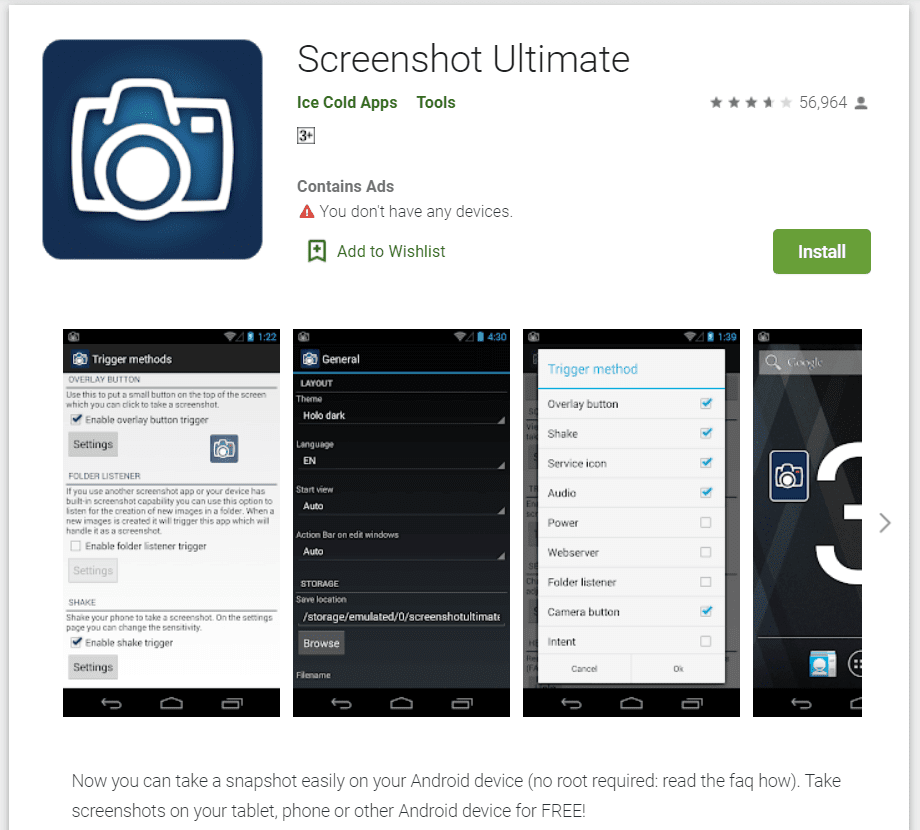
PAS DE RACINE CAPTURE D'ÉCRAN(NO ROOT SCREENSHOT IT)
Il s'agit d'une application payante et ne roote ni ne roote temporairement votre téléphone de quelque manière que ce soit. Avec cette application, vous devrez également télécharger une application de bureau. Pour la première fois et pour chaque redémarrage ultérieur de l'appareil, vous devrez connecter votre appareil Android à votre ordinateur pour permettre la prise de captures d'écran. Une fois activé, vous pouvez déconnecter votre téléphone et prendre autant de captures d'écran que vous le souhaitez. Cela fonctionne pour Android 1.5 et supérieur.

ENREGISTREUR D'ÉCRAN AZ - PAS DE RACINE(AZ SCREEN RECORDER – NO ROOT)
Il s'agit d'une application gratuite disponible sur Play Store qui vous permet non seulement de prendre des captures d'écran sans rooter votre téléphone, mais également d'effectuer des enregistrements d'écran et possède des fonctionnalités telles qu'un compte à rebours, la diffusion en direct, dessiner sur l'écran, couper des vidéos, etc. Notez que cette application fonctionnera uniquement pour Android 5 et supérieur.
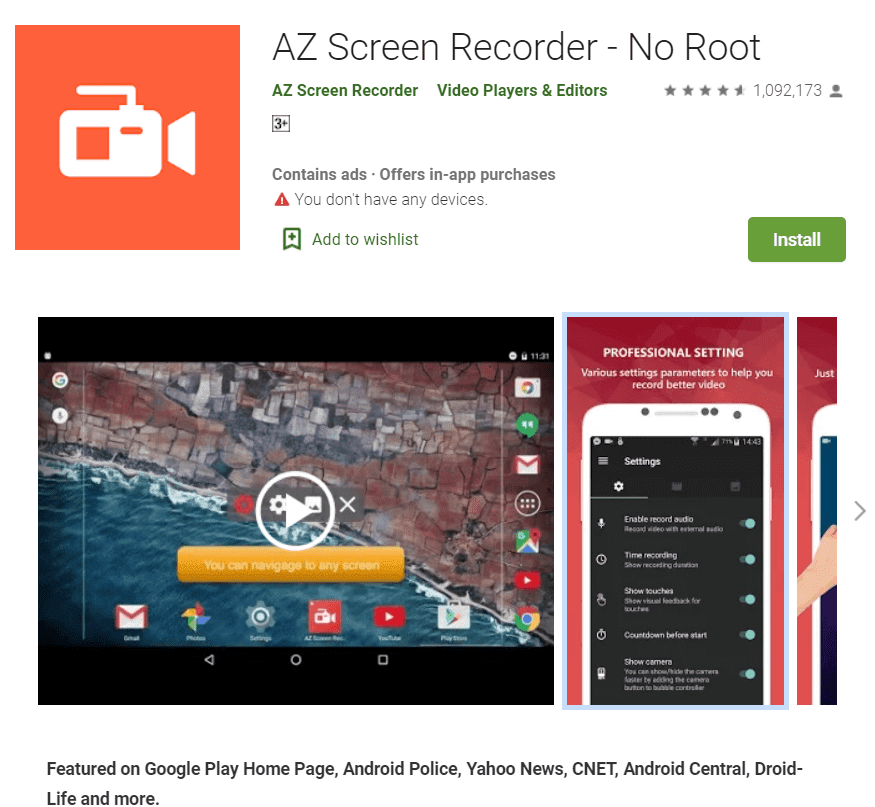
Méthode 7 : Utiliser le SDK Android(Method 7: Use Android SDK)
Si vous ne souhaitez pas rooter votre téléphone et que vous êtes un passionné d' Android , il existe encore un autre moyen de prendre des captures d'écran. Vous pouvez le faire en utilisant le SDK Android(Android SDK) ( Kit de développement logiciel(Software Development Kit) ), qui est une tâche fastidieuse. Pour cette méthode, vous devrez connecter votre téléphone à votre ordinateur en mode débogage USB . Si vous êtes un utilisateur Windows , vous devrez télécharger et installer à la fois JDK ( Java Development Kit ) et Android SDK . Vous devrez ensuite lancer DDMS dans le SDK Android(Android SDK) et sélectionner votre Androidappareil pour pouvoir prendre des captures d'écran sur l'appareil en utilisant votre ordinateur.
Donc, pour ceux d'entre vous qui utilisent Android 4.0 ou supérieur, prendre des captures d'écran est clairement très facile avec la fonctionnalité intégrée. Mais si vous prenez fréquemment des captures d'écran et que vous devez les modifier plus souvent, l'utilisation d'applications tierces deviendrait très pratique. Si vous utilisez une version antérieure d' Android , vous devrez soit rooter votre Android , soit utiliser le SDK pour prendre des captures d'écran. De plus, pour une sortie plus facile, il existe quelques applications tierces qui vous permettent de capturer des captures d'écran sur votre appareil non rooté.
Recommandé:(Recommended:)
- Correction de l'erreur Les paramètres d'affichage NVIDIA ne sont pas disponibles(Fix NVIDIA Display Settings Are Not Available Error)
- Comment utiliser l'égaliseur dans Groove Music dans Windows 10(How to use the Equalizer in Groove Music in Windows 10)
Et c'est ainsi que vous prenez une capture d'écran sur n'importe quel téléphone Android(Take a Screenshot on any Android Phone) , mais si vous rencontrez toujours des difficultés, ne vous inquiétez pas, faites-le nous savoir dans la section des commentaires et nous vous répondrons.
Related posts
Comment Redimensionner Keyboard sur Android Phone
Comment View Desktop Version de Facebook sur Android Phone
5 Ways à Access Blocked Sites Internet sur Android Phone
Comment supprimer un Virus à partir d'un Android Phone (Guide)
Comment 08812824 sur Android Phone (et pourquoi est-ce Important)
Comment changer de police sur Android Phone (sans enraciner)
22 Best Speech à Text Applications pour Android Phone
Comment débloquer un Phone Number sur Android
Fix WhatsApp Your Phone Date est Inaccurate Error
Désactiver Emergency or Amber Alerts sur Android Phone
Comment libérer de la mémoire interne sur un téléphone Android
Comment bloquer des numéros privés sur un téléphone Android
10 Ways Pour sauvegarder vos données téléphoniques Android [Guide]
Comment stabiliser des vidéos sur un téléphone Android
Comment exécuter deux comptes Snapchat sur un Android Phone?
Best IP Camera apps pour Windows 10 PC and Android Phone
Comment masquer Your Phone Number sur Caller ID sur Android
Trouvez la IMEI Number Sans Phone (sur iOS and Android)
Comment utiliser Android Phone comme Speaker pour PC or TV
Comment changer App Icons sur Android Phone
